工作列「視窗縮圖」調整工具(Windows 7 Taskbar Thumbnail Customizer)
當我們在Windows 7系統開啟一個軟體或資料夾視窗時,桌面下方的工作列便會多出一個圖示,此時將滑鼠移動到圖示上方時,則會出現一個小小的視窗「預覽縮圖」,讓我們在不同的視窗中選取、切換時,可以更加直覺地快速找到想要的東西。
如果你很喜歡這樣的視窗縮圖預覽功能,可卻覺得他的縮圖尺寸太小、預覽時不夠方便,或覺得工作列顯示縮圖的反應時間太長,希望能調快一點的話,可以試試看下面這個Windows 7 Taskbar Thumbnail Customizer調整工具,幫我們改變縮圖尺寸、距離與顯示時間。
▇ 軟體小檔案 ▇ (錯誤、版本更新回報)
軟體名稱:Windows 7 Taskbar Thumbnail Customizer 軟體版本:2.1 軟體語言:英文 軟體性質:免費軟體 檔案大小:41.4KB 系統支援:Windows 7 官方網站:按這裡 軟體下載:按這裡
使用方法:
第1步 還沒調整之前,當我們將滑鼠移動到工作列圖示上方時,會顯示如下圖的視窗縮圖。
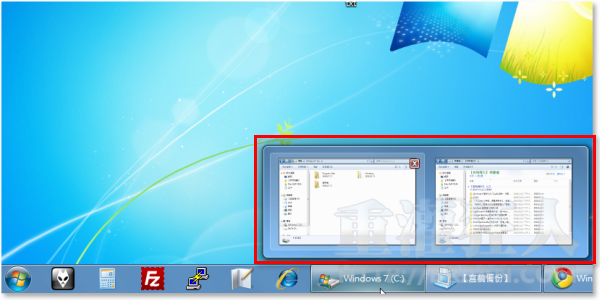
第2步 將軟體下載回來並解壓縮之後,直接執行「Windows 7 Taskbar Thumbnail Customizer v1.1.exe」程式,並依照你的需求調整縮圖的尺寸、選取方框的大小與間距、縮圖顯示速度…等等選項,設定好之後再按一下「Apply Changes」按鈕即可。
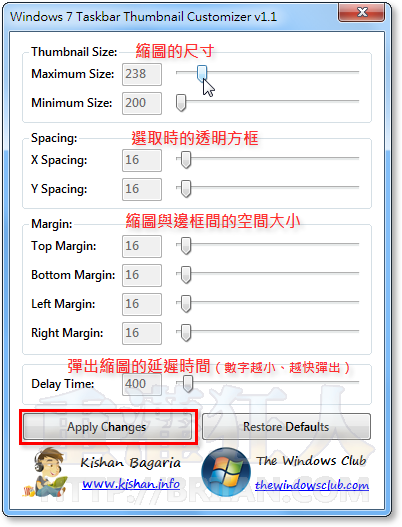
第3步 設定好之後,縮圖尺寸變大了、顯示縮圖的時間也變快了!當然不一定要弄得這麼大,依自己的需求來調整就行。

延伸閱讀:
哈囉 我這個視窗縮圖 突然消失了
請問知道怎麼把他弄回來嗎 還滿不方便的
我覺得最屌的是這個作者才12歲~~
@@ 12歲我在幹嘛~~ 電腦是三小~~能吃媽~~
不好意思
我想請問一下
我的xp要灌成win7
為什麼我把光碟放進去之後他一直在讀記憶體??
後來我用xp的重灌光碟把c槽格式化
結果他居然跳出來說 無法格式化
請問這樣該怎麼辦???
救救我阿
大大
好大!(誤
wow~
這個好~~我要我要xD